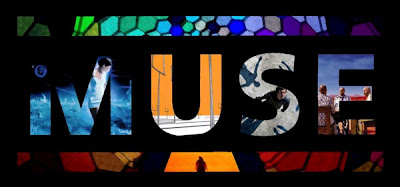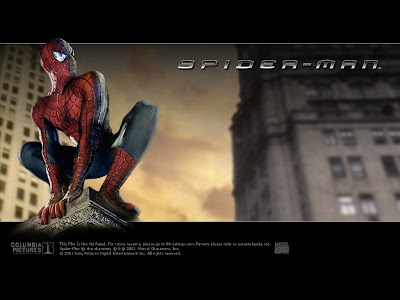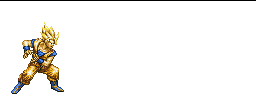.jpg)
Lupa password...atau lockpattern?? Itu masalah yang sering terjadi kalau kita memiliki banyak password...hehehe. Terkadang kesalahan terjadi (locked) apabila orang lain mencoba membuka Tablet TREQ A10 Basic 2 milik kita secara berulang-ulang.
Hal tersebut tidak akan menjadi maasalah apabila tablet Treq kita dalam kondisi koneksi internet, tinggal login Gmail maka sudah terselesaikan masalah kita....akan tetapi akan berbeda masalahnya apabila tidak terkoneksi internet....alhasil pilihan kita adalah “hard reset factory”.
Tablet Treq A10 Basic 2 tidak memiliki fasilitas untuk “hard reset factory”, maka kita kudu memflashing/rooting tablet Treq tersebut.
Saya memiliki pengalaman tersendiri untuk masalah ini...4 hari download sana-sini firmware, serta mencobanya...alhasil:
- Berhasil tetapi tidak dapat booting, hanya mentok di logo TREQ. Walaupun sudah ditunggu lama..sampai baterenya habis skalipun tetap tidak berubah hanya di logo tersebut.
- Kedua, Berhasil dengan tampilan dan tlah upgrade ke ice cream sandwitch (ICS), tetapi touchscreen tidak berfungsi.
Dengan segudang emosi dan putus asa dibuatnya..selain udah nyari2 ke forum dan tanya sana-sini, bahkan ke blog yg bersangkutan tdk mendapatkan respon...saya mengulang bolak-balik dengan menginstall tuh firmware dari 4 firmware yg telah saya download. Terakhir dengan tidak terlalu berharap untuk berhasil, saya download firmware baru Disini (pilih: TREQ A10 Basic 2 0123)
Prosedurnya gk jauh beda, sama sebelumnya...dan berhasil dengan mulus! J
Ok, Berikut ini kami berikan tutorial beserta aplikasi dan firmwarenya. Jalankan step by step sesuai dengan tutorial yang diberikan. Seidikit berbeda tidak masalah.
TUTORIAL MENGGUNAKAN LIVESUITE
2. Extract filenya
3. Klik LiveSuitPack_v1.07.exe. Bila ada konfirmasi instalasi driver, pilih install anyway.
3. Klik LiveSuitPack_v1.07.exe. Bila ada konfirmasi instalasi driver, pilih install anyway.
Spoiler for driver:
4. Buka LiveSuit.exe. Bila wizard tidak membuka otomatis, pilih icon yang ketiga (gambar gear). Pilih Yes-> upgrade mode, pilih format (semua data akan hilang) -> pilih next -> Pilih yes-> browse image yang akan diflash (*.img) -> pilih finish
Note : upgrade mode ada dua pilihan. agan bisa juga pilih general tapi disarankan pilih format supaya bener2 fresh install.
Spoiler for livesuite:
5. Tablet dalam keadaan off dan tidak terkoneksi.
Tahan tombol vol up.
Koneksikan kabel mini usb anda.
Setelah itu tekan tombol power berulang2 sampai terdengar ada device terdeteksi di komputer anda. (estimasi kurang lebih 5-10X tekan tombol power).
Komputer akan melakukan install driver (for 1st time).
Setelah install driver beres, live suit akan menayakan untuk format upgrade, pilih yes dan yes
Spoiler for mandatoryformat:
6. Setelah itu lepas tombol volume up dan live suite akan otomatis memflash (progressbar akan bergerak) tunggu sd proses selesai.
Spoiler for flashing:
7. Setelah selesai Cabut kabel mini usb. Nyalakan tablet agan. Loading untuk pertama kali agak lama karena baru diflash.
8.Enjoy it.
Tutorialnya beda tipis ama prakteknya kok...saat tahan power + volume (+), trus tancapkan kabel usb, terkadang tidak perlu tekan bolak-balik sudah didetek kompy > klik nxt atau yes > lepas power dan volume langsung saja. Biarkan sampai proses selesai....klik ok. mau dilepas atau tidak kabel usb tidak berpengaruh kok..treq langsung restart sendiri...dan liat hasilnya.